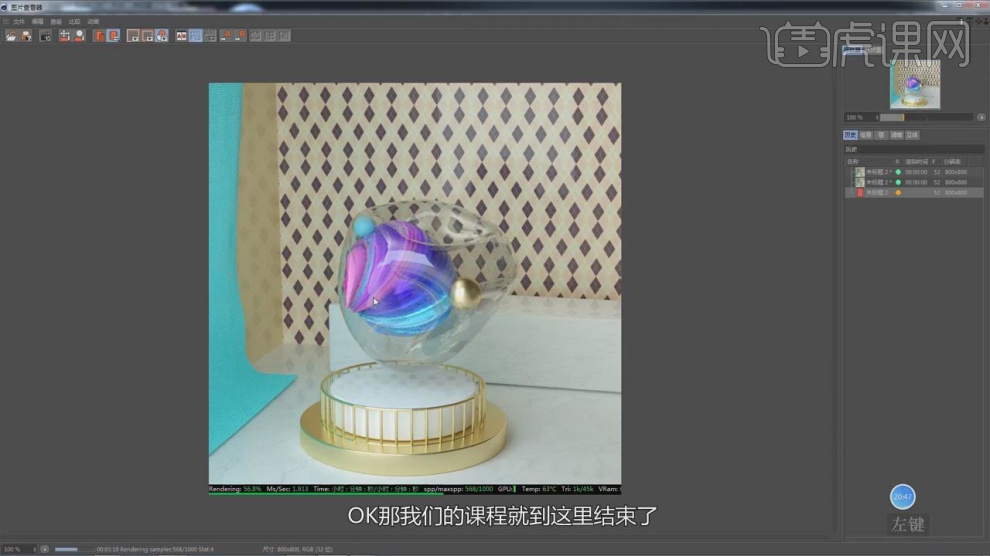C4D如何制作三维小场景OC渲染发布时间:暂无
1、本节课讲解C4D三维小场景制作,本节课中用到的素材,会放置在素材包内,请各位学员点击右侧黄色按钮自行下载安装。
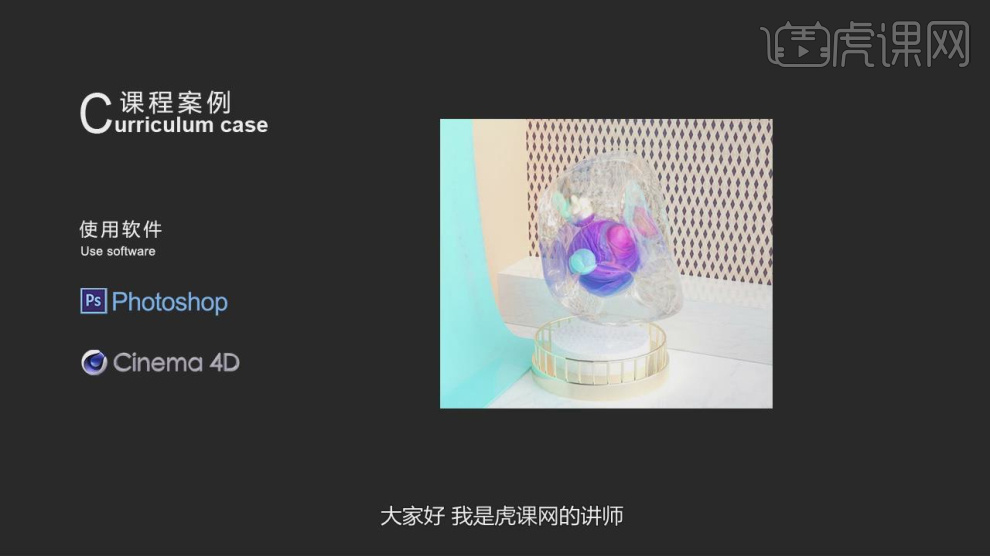
2、首先我们打开软件,然后新建多个【几何体】对象中的【立方体】,如图所示。
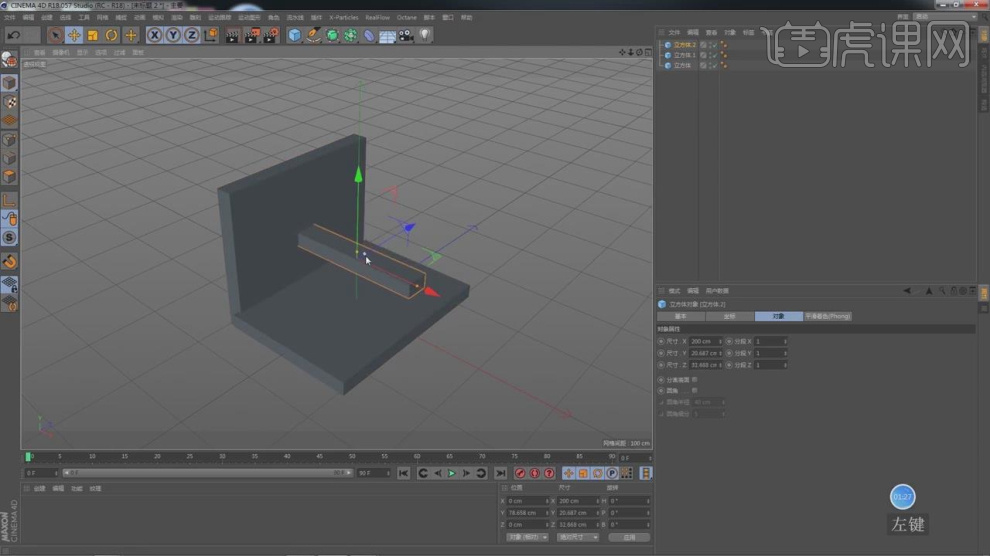
3、继续新建一个【几何体】对象中的【平面】,如图所示。

4、然后选择平面添加一个标签,如图所示。

5、然后在标签的参数面板中点击【设置】,如图所示。
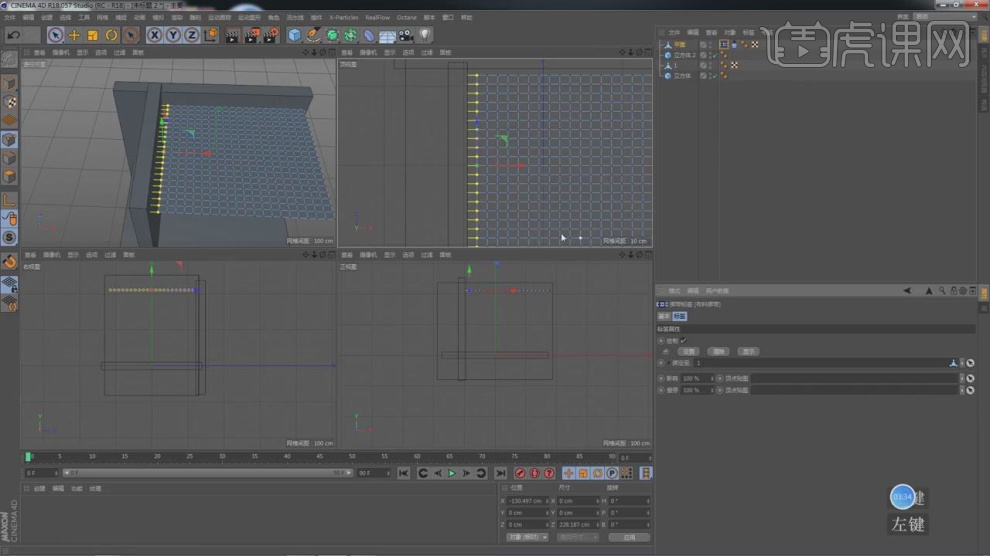
6、然后继续添加一个【布料】标签,并在参数面板中设置他的数值,如图所示。

7、播放时间滑块,添加一个【湍流】效果,如图所示。

8、新建一个材质球,在【漫射】中添加一个【图像纹理】,如图所示。
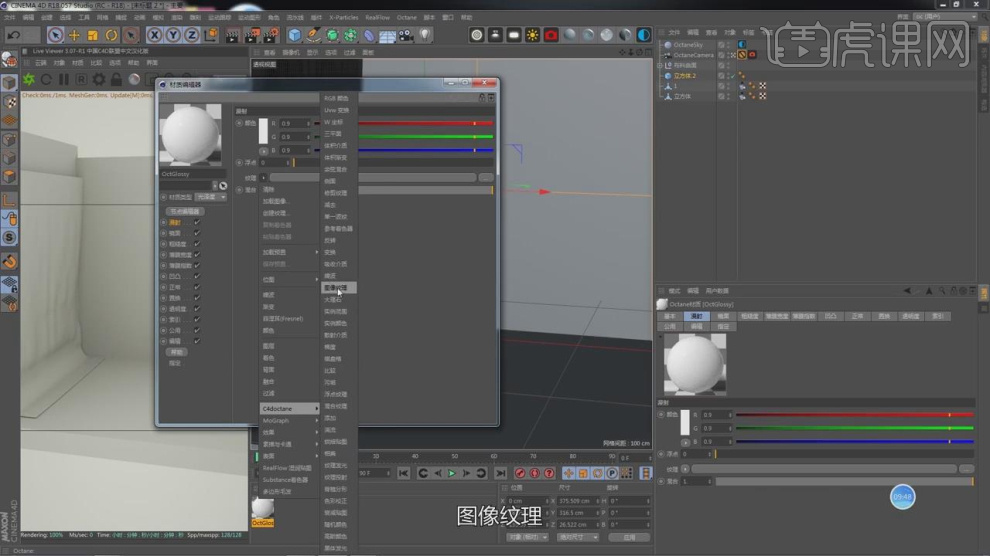
9、将下载好的贴图素材载入到场景内,如图所示。
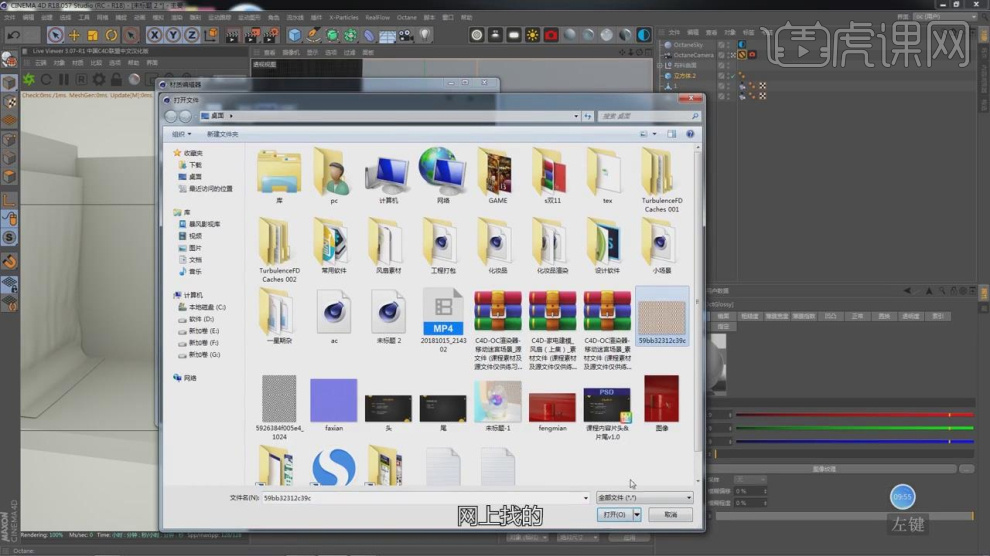
10、新建一个【几何体】对象中的【立方体】,并勾选【圆角】,如图所示。

11、新建一个材质球,修改材质的颜色,如图所示。

12、选择材质球,在【正常】通道中,设置他的图像纹理,如图所示。

13、将下载好的贴图素材载入到场景内,如图所示。
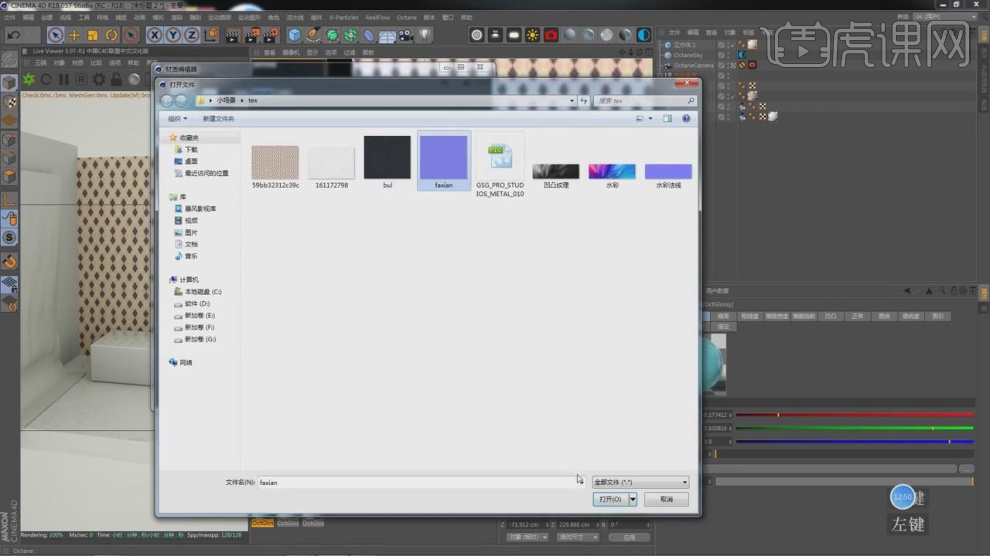
14、新建一个【几何体】对象中的【圆柱体】,并勾选【圆角】,如图所示。
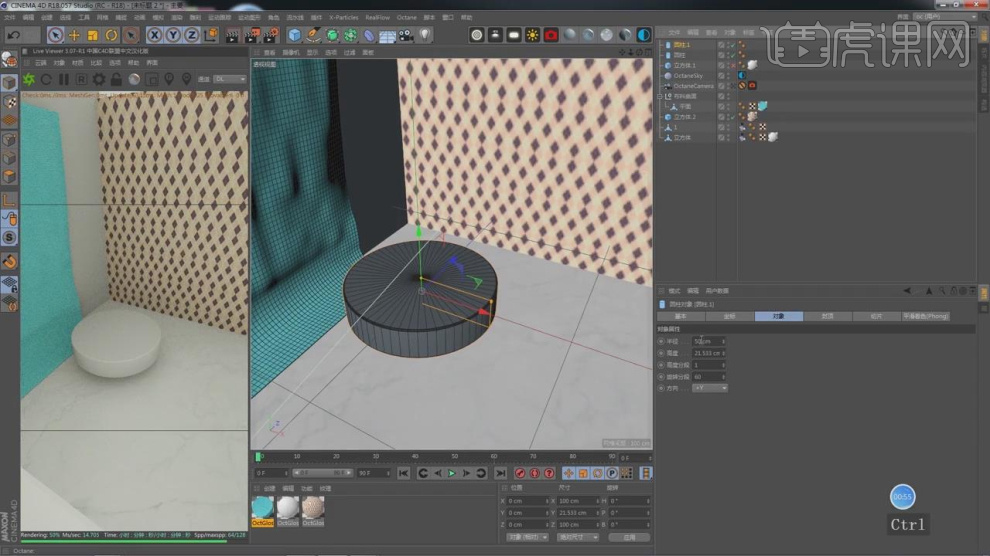
15、复制调整好的圆柱体,添加一个【晶格】效果,如图所示。

16、然后新建多个【几何体】对象中的【球体】,如图所示。

17、将下载好的贴图素材载入到场景内,如图所示。

18、继续在【置换】中加载一张贴图,如图所示。

19、新建一个玻璃材质球,赋予给最大的球体,如图所示。

20、选择最大的球体,添加一个【布料】标签,如图所示。

21、并在参数面板中设置他的数值,如图所示。

22、打开oc渲染器设置,将模式调整为【路径追踪】,如图所示。

23、新建一个环境光,加载一个HDR环境贴图,如图所示。

24、新建一个OC灯光,调整灯光的位置,如图所示。

25、最终效果。